linux 虚拟机模拟配置网络路由环境-简版,linux虚拟机
linux 虚拟机模拟配置网络路由环境-简版,linux虚拟机
前言:网络路由不管是平常在家里,还是在公司中,都是必需配置的,所以还是非常重要的,今天小编就给大家做个配置网络路由配置的小实验,仅供大家参考。 一、首先,来简单介绍一下网络路由。 1. 网络路由:将网络连接起来并将网络信息导向其他网络上,通常网络信息全自动寻找多个路由器,并选择效率最高的路由。 网络路由器,工作在OSI的第三层络层,连接广域网,外部互联网,分隔广播域,最重要的是它其中的路由表。 2. 路由表 (1)路由表:逻辑地址路径问题,选择路由表中到达目标最好的路径转发数据,由多个路由记录组成 (2)路由表构成:由4项组成部分 ① 目标网络的网络ID netid ,由此分为三种路由 主机路由:主机地址 网络路由:网络ID 默认路由:未知地址 ② 子网掩码 netmask ③.接口 interface,发往目标,从哪个接口发出去 ④.网关 gateway:下一个路由器的临近本路由器的接口的IP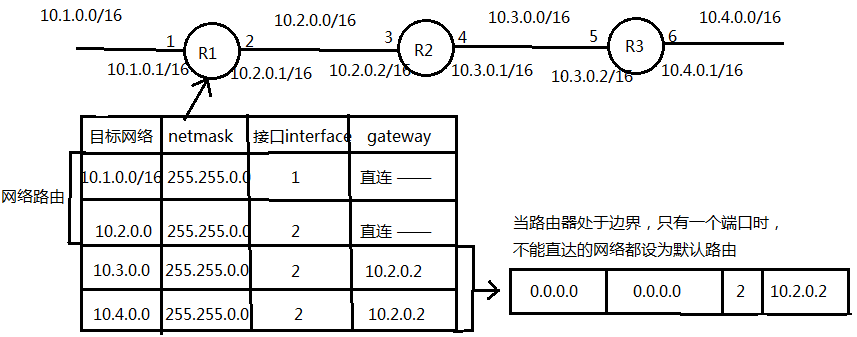
二、查询、添加、删除路由记录的几个命令 ① route(旧命令) 路由管理命令,没保存到配置文件中时,开机无效 route -n 查看路由信息 route add -net[/-host] IP/子网 gw gateway 添加网络[/主机]路由 例:route add -net 10.1.0.0/16 gw 10.2.0.200 route add default gw gateway 添加默认路由 例:route add default gw 10.2.0.200 或route add -net 0.0.0.0 netmask 0.0.0.0 gw gateway 添加默认路由 例:route add -net 0.0.0.0 netmask 0.0.0.0 gw 10.2.0.200 route del -net[/-host] IP/子网 删除网络[/主机]路由 例:route del -net 10.1.0.0/16 route del default gw gateway删除默认路由 ② ip route(新命令) ip route [show|list] 查看路由信息 ip route add 选项 via gateway 添加路由 网络路由:NETWORK/MASK 主机路由:IP 例:ip route add 192.168.0.0/24 via 172.16.0.1 加网络路由 ip route add 192.168.1.13 via 172.16.0.1 加主机路由 ip route add default via GW 加默认路由,用于路由的边界处 例:ip route add default via 172.16.0.1 ip route del TARGET 删除路由 ip route flush [dev IFACE] [via PREFIX] 清空路由表 例:ip route flush dev eth0 ③ /etc/sysconfig/network-scripts/route-接口(eth0)(系统默认没有) route加的路由记录的配置文件 • 注意:需service network restart 生效 • 两种风格:不能混用 (a)TARGET via GW (多用) 如:10.0.0.0/8 via 172.16.0.1 (b)每三行定义一条路由 (少用) ADDRESS#=TARGET NETMASK#=mask GATEWAY#=GW ④ netstat -nr 显示内核路由表 windows查询路由表:route print 三、实验:配置路由环境 • 实验工具:4台虚拟机(可以克隆虚拟机来完成这个实验,克隆后记得修改MAC地址) A机器 R1路由器 R2路由器 B机器 • 实验过程: (1)构思路由环境
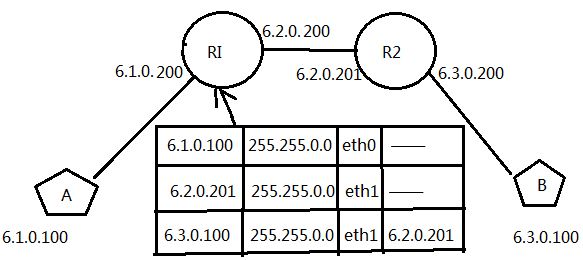
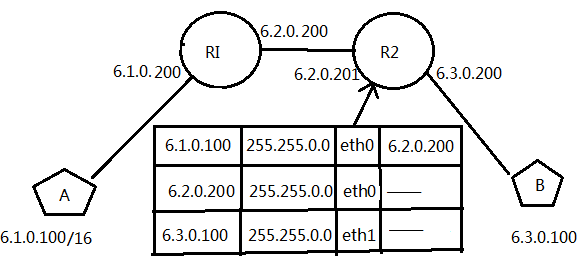
(2)准备工作:把4台机器“物理的连到一起” ① 根据上图,我们需要分三个网段:VMnet11、VMnet12、VMnet13
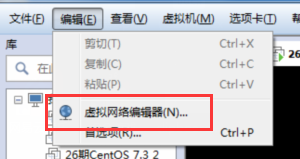
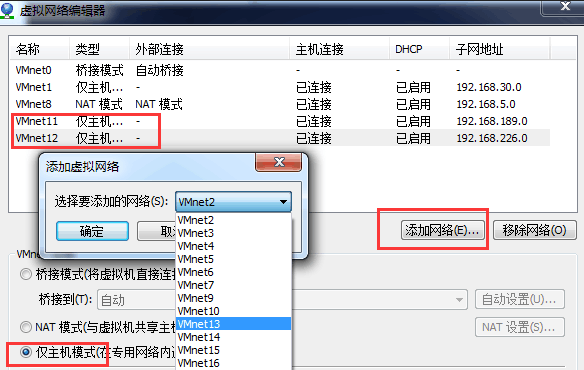

(3)查询接口名,若错误(不是我们习惯的eth0、eth1),修改。 ① 为了标准化,把centos 7 改为传统命名方式(eth0、eth1)(这一步可以不需要) 编辑 /boot/grub2/grub.cfg,在第一个linux16的行尾加上net.ifnames=0,重启才有效
 ② vim /etc/udev/rules.d/70-persistent-net.rules 编辑网络接口配置文件
② vim /etc/udev/rules.d/70-persistent-net.rules 编辑网络接口配置文件
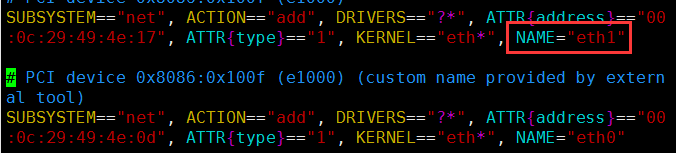 ③ 修改完配置文件一般都不会生效,所以需要下面的操作
ethtool -i ethX 查询接口对应的网卡驱动名,第一行就是对应的网卡名
rmmod 网卡名 卸载对应的网卡
modprobe 网卡名 重启网卡,接口名就改好了
(4)添加需要的IP地址,注意:A、B两个机器需要配置网关,两个路由R1、R2不需要设置网关。
1.centos 6 中修改IP方法
vim /etc/sysconfig/network-scripts/ifcfg-ethX 修改网卡配置文件
③ 修改完配置文件一般都不会生效,所以需要下面的操作
ethtool -i ethX 查询接口对应的网卡驱动名,第一行就是对应的网卡名
rmmod 网卡名 卸载对应的网卡
modprobe 网卡名 重启网卡,接口名就改好了
(4)添加需要的IP地址,注意:A、B两个机器需要配置网关,两个路由R1、R2不需要设置网关。
1.centos 6 中修改IP方法
vim /etc/sysconfig/network-scripts/ifcfg-ethX 修改网卡配置文件
 重启服务 service network restart 生效
2.centos 7 中修改IP方法
① 当然也可以修改配置文件,不推荐,因为7中有很好的命令
② nmcli 命令,直接生效,因为该命令用法太多,就不详讲了,大家可以根据下面的命令把IP地址设置好
nmcli connection add type ethernet con-name eth0 ifname eth0 ipv4.method manual ipv4.addresses 6.1.0.100/16 ipv4.gateway 6.1.0.200
添加eth0的ip为6.1.0.100/16,网关为6.1.0.200
nmcli connection modify eth0 ipv4.method manual ipv4.addresses 6.1.0.100 ipv4.gateway 6.1.0.200
修改eth0的ip为6.1.0.100/16,网关为6.1.0.200
nmcli connection up eth0 启用eth0
(5)添加两个路由器的路由记录,可以用上面介绍的命令,根据(1)的构思表添加
R1:route add default gw 6.2.0.201
R2:route add default gw 6.2.0.200
route -n 查询一下
(6)开启两个路由的路由功能,因为是用linux虚拟机作为路由器,所以需打开路由功能。
echo 1 > /proc/sys/net/ipv4/ip_forward
(7)关闭防火墙
iptables -vnL 查看防火墙策略
centos6
chkconfig iptables off 设置开机不开启防火墙
servcie iptables stop 关闭防火墙
centos7
systemctl disable firewalld 设置开机不开启防火墙
systemctl stop firewalld 关闭防火墙
(8)实验检测
用ping 命令检测,各段都能ping通。
A—>VMnet12:ping 6.2.0.201
A—>VMnet13:ping 6.3.0.100
四、路由协议
小型网络的配置,可以手动自己设置;大型网络,可以通过路由协议自动生成
路由协议:R2P(路近,经过路由器越少) OSPF(速度快,综合考虑) BGP EIERP(思科专有)
结语:好了,小实验做完了,虽然实验很简陋,但是其中的原理还是很值得学习的,当然,做实验的过程中会有很多各种各样的错误,有什么搞不定,可以评论一起讨论~
重启服务 service network restart 生效
2.centos 7 中修改IP方法
① 当然也可以修改配置文件,不推荐,因为7中有很好的命令
② nmcli 命令,直接生效,因为该命令用法太多,就不详讲了,大家可以根据下面的命令把IP地址设置好
nmcli connection add type ethernet con-name eth0 ifname eth0 ipv4.method manual ipv4.addresses 6.1.0.100/16 ipv4.gateway 6.1.0.200
添加eth0的ip为6.1.0.100/16,网关为6.1.0.200
nmcli connection modify eth0 ipv4.method manual ipv4.addresses 6.1.0.100 ipv4.gateway 6.1.0.200
修改eth0的ip为6.1.0.100/16,网关为6.1.0.200
nmcli connection up eth0 启用eth0
(5)添加两个路由器的路由记录,可以用上面介绍的命令,根据(1)的构思表添加
R1:route add default gw 6.2.0.201
R2:route add default gw 6.2.0.200
route -n 查询一下
(6)开启两个路由的路由功能,因为是用linux虚拟机作为路由器,所以需打开路由功能。
echo 1 > /proc/sys/net/ipv4/ip_forward
(7)关闭防火墙
iptables -vnL 查看防火墙策略
centos6
chkconfig iptables off 设置开机不开启防火墙
servcie iptables stop 关闭防火墙
centos7
systemctl disable firewalld 设置开机不开启防火墙
systemctl stop firewalld 关闭防火墙
(8)实验检测
用ping 命令检测,各段都能ping通。
A—>VMnet12:ping 6.2.0.201
A—>VMnet13:ping 6.3.0.100
四、路由协议
小型网络的配置,可以手动自己设置;大型网络,可以通过路由协议自动生成
路由协议:R2P(路近,经过路由器越少) OSPF(速度快,综合考虑) BGP EIERP(思科专有)
结语:好了,小实验做完了,虽然实验很简陋,但是其中的原理还是很值得学习的,当然,做实验的过程中会有很多各种各样的错误,有什么搞不定,可以评论一起讨论~
评论暂时关闭